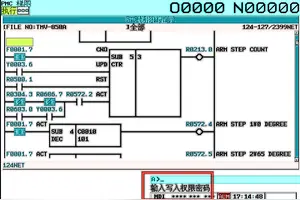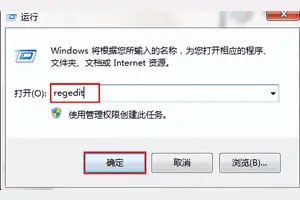1.win10怎么把账户设置成管理员账户
在Win10中,添加管理员权限也是非常的简单,可能是由于新界面不熟悉或操作不熟练的原因,有的同学仍无法快速的找到设置方法。这里给出两个设置方法。
1. 首先,你需要用管理员帐号登陆电脑,否则后续的操作也会要求你输入管理员帐号信息;
2. 然后,右击桌面左下角的Windows图标:
3. 在弹出的快捷菜单中选择“计算机管理”命令:
4. 或者更简单的,右击桌面上的“计算机”图标,选择“管理”命令:
5. 在打开的“计算机管理”窗口中,依次展开“计算机管理”、“系统工具”、“本地用户和组”、“组”,再双击打开右侧的“***istrators”组:
6. 在打开的“***istrators属性”对话框中,单击“添加”按钮:
7. 在打开的“选择用户”对话框中,输入你要添加管理员权限的帐号并在“检查名称”点击“确定”按钮即可:

2.win10怎样设置电脑管理员账号
win10把用户设置成管理员的方法:
1. 先打开桌面右下角的新通知,点击所有设置如图:
2. 打开后,点击更新和维护;
3. 点击恢复,在点击高级启动下面的立即重启如图;
4. 重启后,进入这个界面,然后选择疑难解答;
5. 疑难解答界面下,在点击高级选项,打开该界面;点击启动设置,在该界面下有个重启按钮,点击选择4,启动安全模式点击后,系统重启,打完平时登陆系统时的密码,进入安全模式下,打开控制面板,在所有控制面板选项下找到用户账号选项,点击更改账户类型,选择管理员,在点击右下角的更改账户类型,在重启,就搞定了,恢复正常。
3.Win10怎么启用管理员账户
工具:win10系统电脑一台
步骤:
1、打开win10系统电脑,如图所示在桌面上点击这台电脑右键然后再点管理。
2、在出来的窗口里面点击本地用户和组-----用户-------再找到***stator 这个账户,如图所示在这上面双击。
3、在出来的窗口里面把账户已禁用这个图标前面的勾勾去了。如图所示点确定。
4、注销一下电脑。如图所示再在登陆的时候就可以看到有两个账户,管理员账户出来了。
4.Win10怎么开启***istrator管理员账户
步骤如下:
1、按徽标键(那个小四方块的)+R打开运行界面,输入lusrmgr.msc
2、点击确定打开本地用户和组,打开用户界面
3、右击***istrators点击属性打开属性界面,去掉“账户已禁用”前面的勾选,然后确定就OK了。
5.win10怎么更改账户为管理员
win10怎么启用管理员账户 1、在cortana搜索栏输入CMD,并“以管理员身份运行” 2、在命令提示符中输入如下命令后回车: net user ***istrator /active:yes 3、此时管理员账户已开启,在开始菜单点击用户头像就可以看到切换选项 4、点击***istrator后,会切换到登录画面,此时点击登录即可 5、初次进入该账户,同样需要等待应用设置 win10怎么关闭管理员账户 进入桌面后,你可以在最高权限下工作,UAC不会开启,但此时Windows应用无法运行。完成必要的工作后,请及时注销该账户登录,并且在回到普通账户后再次关闭***istrator账户。具体方法如下: 1、再次以管理员身份运行命令提示符 2、输入以下命令后回车: net user ***istrator /active:no 此时管理员账户被关闭。若要再次开启,反复执行上述过程即可。
6.怎么设置当前账户为管理员 win10
设置管理员账号 即是设置开机账号和密码。
操作方法如下:
1, 按Win+X组合键打开快捷菜单/右键点击屏幕左下角的Windows徽标开始按钮,一样可以弹出系统快捷菜单。点击“控制面板”打开即可。
2, 打开控制面板,找到用户账户选项,用户账户选项下只有一个选项,点击打开更改账户类型。
3, 打开更改账户类型后,我们就进入了管理账户界面,点击最下方在电脑设置中添加新用户,进入的是更改账户界面,最上面更改账户名称,可更改用户名。
4, 然后点击“创建密码”。可以给账户设置密码。设置完成,点击“创建密码”完成创建即可。
7.win10创建的用户怎么更改为管理员账户
windows10把用户设置成管理员的方法:
1、先打开桌面右下角的新通知,点击所有设置
2、打开后,点击更新和维护
3、点击恢复,在点击高级启动下面的立即重启
4、重启后,进入这个界面,然后选择疑难解答
5、疑难解答界面下,在点击高级选项,打开该界面
6、点击启动设置,在该界面下有个重启按钮,点击
7、选择4,启动安全模式
8、点击后,系统重启,打完平时登陆系统时的密码,进入安全模式下,打开控制面板,在所有控制面板选项下找到用户账号选项,点击更改账户类型
9、选择管理员,在点击右下角的更改账户类型,在重启,就搞定了,恢复正常
转载请注明出处windows之家 » win10账户怎么设置管理员账户
 windows之家
windows之家